Cách bật nhận dạng khuôn mặt cho chuông cửa và máy quay video bảo mật HomeKit
Camera và chuông cửa HomeKit cung cấp tất cả các yếu tố bảo mật thông minh cần thiết: thông báo kịp thời, ghi sự kiện, phát hiện chuyển động và âm thanh hai chiều. Nhưng thông minh như máy ảnh HomeKit, có một cách để làm cho chúng thông minh hơn nữa — nhận dạng khuôn mặt.
HomeKit Secure Video Face Recognition cung cấp tính năng bảo mật nâng cao cho các hệ thống giám sát tại nhà, cho phép camera và chuông cửa nhận dạng các cá nhân thông qua công nghệ nhận dạng khuôn mặt. Giải pháp sáng tạo này giúp loại bỏ nhu cầu tải ảnh khuôn mặt đã biết lên đám mây cho mục đích nhận dạng, đồng thời cung cấp thông báo được cá nhân hóa và chính xác hơn bằng cách đưa tên của cá nhân vào trong cảnh báo. Bằng cách sử dụng công nghệ tiên tiến này, người dùng có thể tận hưởng sự riêng tư và tiện lợi nâng cao trong khi vẫn duy trì các biện pháp bảo mật tối ưu cho môi trường gia đình của họ.
Nhận dạng khuôn mặt video an toàn HomeKit là gì?
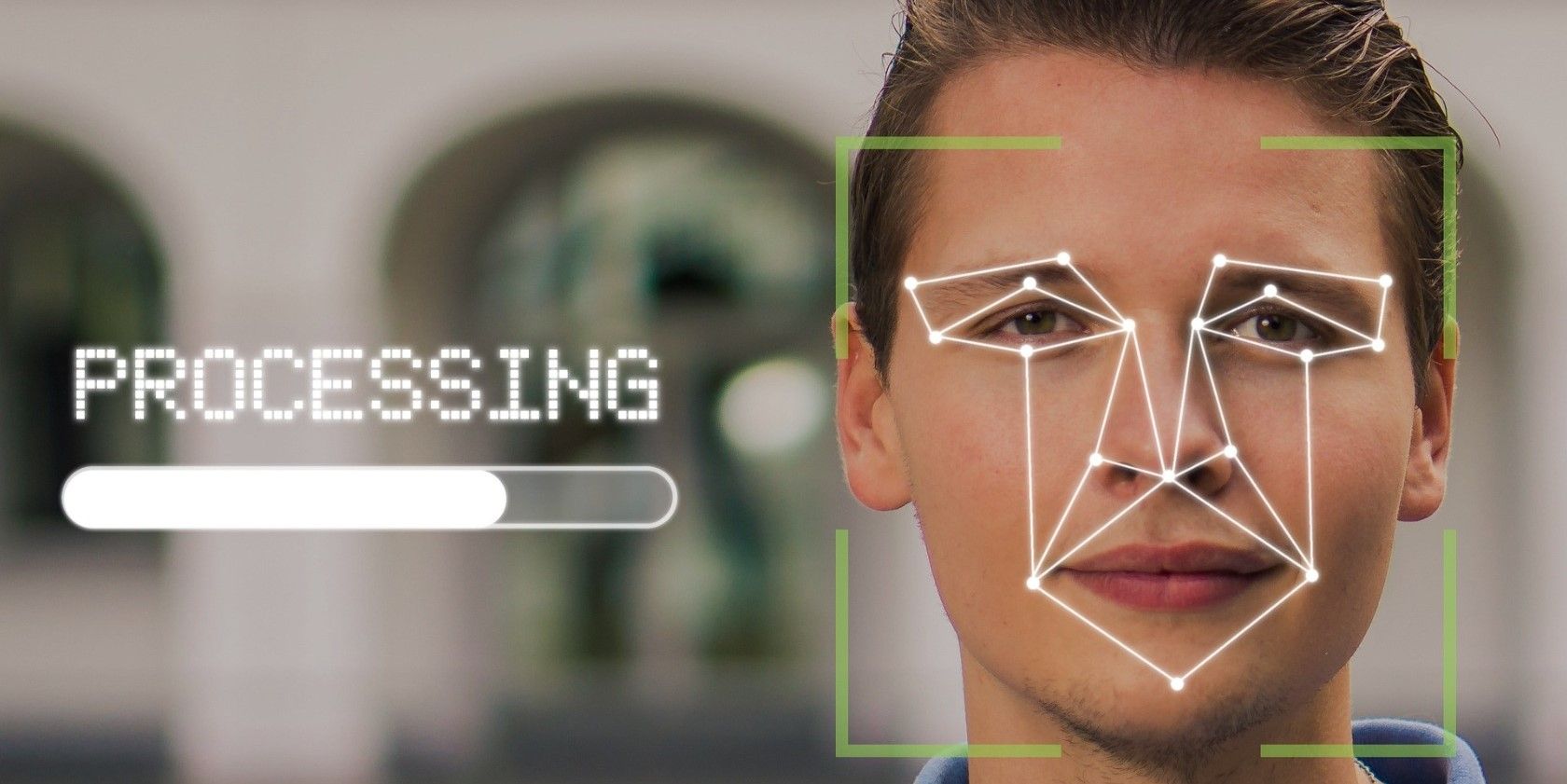
Video bảo mật HomeKit sử dụng phương pháp nhận dạng khuôn mặt độc đáo bằng cách kiểm tra nguồn cấp dữ liệu từ camera và chuông cửa thông minh tương thích. Không giống như các hệ thống nhận dạng khuôn mặt truyền thống dựa trên quá trình xử lý dựa trên đám mây, giải pháp của Apple tận dụng thư viện ảnh hiện có của người dùng được lưu trữ trên các thiết bị chạy iOS, iPadOS và macOS.
HomeKit Face Recognition đơn giản hóa quá trình thêm và xóa các cá nhân khỏi nhóm truy cập được chỉ định bằng cách tự động hóa các hành động này sau khi được bật. Việc tích hợp loại bỏ nhu cầu tải lên hình ảnh thủ công và nhập tên tẻ nhạt thông qua ứng dụng của bên thứ ba, đảm bảo rằng mọi điều chỉnh được thực hiện đối với danh sách các cá nhân được ủy quyền trong album Mọi người trên cả iPhone và máy Mac đều được phản ánh liền mạch mà không yêu cầu người dùng nhập thêm.
Nhận dạng khuôn mặt HomeKit có thể làm gì?

Tín dụng hình ảnh: Hệ thống Eve
Có một thiết bị HomeKit như máy ảnh hoặc chuông cửa có khả năng nhận dạng khuôn mặt mang lại một số lợi thế về mặt tiện lợi. Một lợi ích đáng chú ý là nó cho phép bạn nhận thông báo được cá nhân hóa thông qua HomeKit cho các thiết bị được kết nối của bạn, bao gồm tên của một cá nhân cùng với thông báo cảnh báo hoạt động thông thường ngay cả khi sử dụng Apple TV của bạn.
Trái ngược với thông báo ban đầu chỉ đơn giản là “Camera Sân trước đã phát hiện thấy một người”, giờ đây, người dùng sẽ nhận được thông báo cho biết “Camera Sân trước đã phát hiện thấy ai đó có thể là John Doe.” Tương tự, khi nói đến chuông cửa, người dùng sẽ quan sát thấy rằng “Ai đó có thể là John Doe” đã bấm chuông cửa thay vì chỉ nhận được một cảnh báo chung chung.
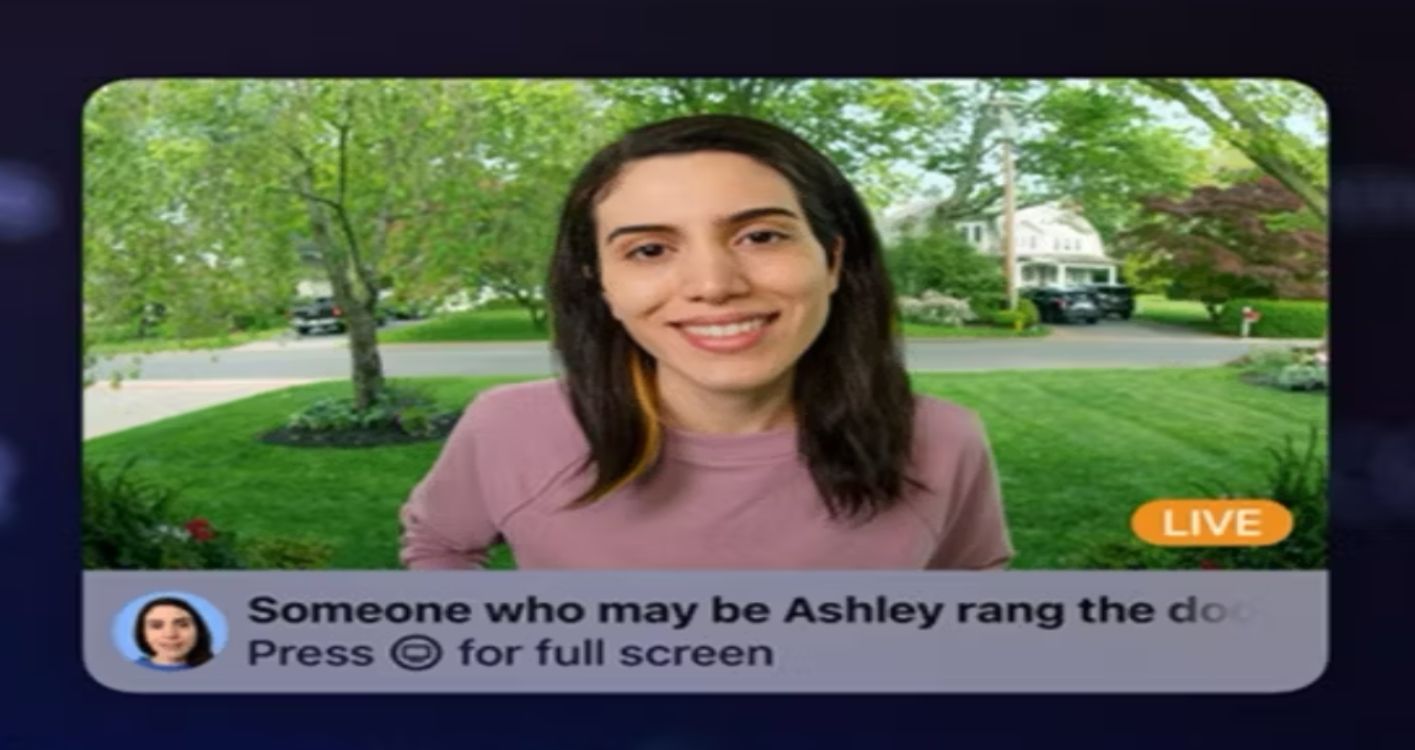 Tín dụng hình ảnh: Apple
Tín dụng hình ảnh: Apple
Thật vậy, với HomePod được định cấu hình phù hợp và chuông cửa tích hợp, Siri có khả năng tận dụng công nghệ nhận dạng khuôn mặt để xác định và thông báo tên của những cá nhân được hệ thống nhận dạng khi trả lời chuông cửa. Sau nhạc chuông đặc biệt, Siri sẽ kín đáo cung cấp thông tin này để tăng cường sự thuận tiện và bảo mật.
Nhận dạng khuôn mặt cho phép người dùng loại bỏ các thông báo không mong muốn khỏi camera và chuông cửa bằng phương pháp lọc. Ứng dụng Home cho phép tắt cảnh báo thông báo HomeKit cho các cá nhân cụ thể, điều này đặc biệt hữu ích trong các trường hợp trẻ em đang tham gia vào các hoạt động bên ngoài mà không cần phải tắt hoàn toàn thiết bị.
Những gì bạn cần
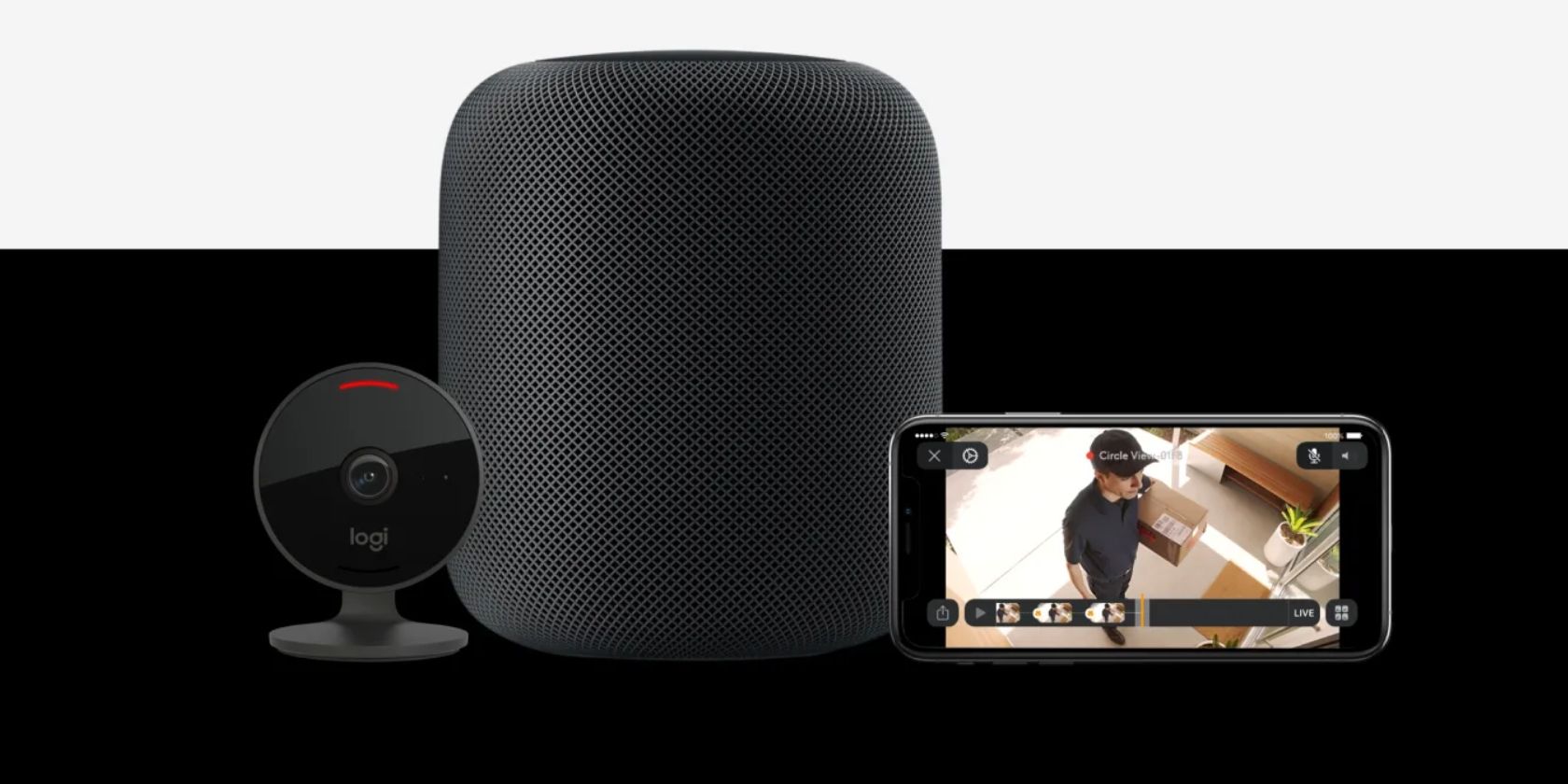 Tín dụng hình ảnh: Logitech
Tín dụng hình ảnh: Logitech
Để tính năng Nhận dạng khuôn mặt hoạt động hiệu quả, điều cần thiết là bạn phải có một thiết bị HomeKit tương thích như camera hoặc chuông cửa.
Mặc dù có rất nhiều camera HomeKit, nhưng chỉ những camera hỗ trợ dịch vụ Video bảo mật HomeKit của Apple mới có thể tích hợp hoàn hảo với Nhận dạng khuôn mặt. Đối với những cá nhân chưa quen với chức năng này hoặc đang tìm kiếm các đề xuất máy ảnh sâu sắc, chúng tôi đã biên soạn một tài nguyên chuyên sâu về “Video bảo mật Apple HomeKit”, cung cấp hướng dẫn toàn diện và thông tin chi tiết về cách chọn tùy chọn phù hợp nhất cho nhu cầu của bạn.
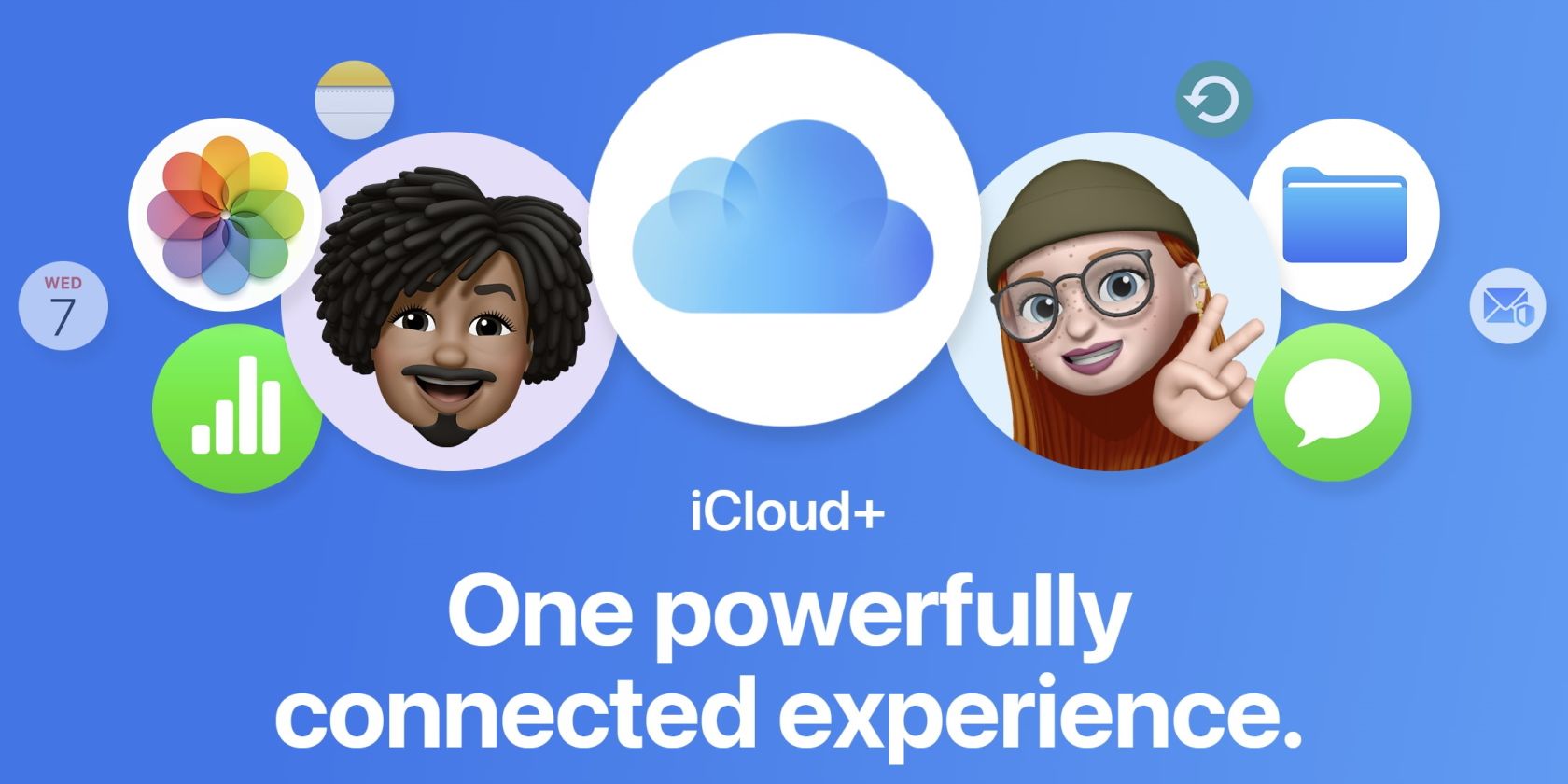
Để Nhận dạng khuôn mặt hoạt động bình thường, cần phải đăng ký iCloud đang hoạt động. Đăng ký này cấp quyền truy cập vào tính năng Video bảo mật HomeKit, bất kể gói cụ thể được chọn. Tuy nhiên, số lượng camera có thể được sử dụng thông qua dịch vụ này có thể khác nhau tùy thuộc vào cấp độ đã chọn.
Để sử dụng đầy đủ các khả năng do HomeKit cung cấp, chẳng hạn như triển khai các chức năng tự động hóa và điều khiển từ xa, cần phải thiết lập Apple Home Hub trong nơi ở của bạn. Điều này có thể đạt được thông qua việc cài đặt thiết bị Apple TV 4K hoặc loa HomePod. Apple Home Hub đóng vai trò là trung tâm xử lý dữ liệu trực quan cho phép nhận dạng các cá nhân có mặt trong không gian sống của bạn.
Để đảm bảo hiệu suất tối ưu từ hệ sinh thái thiết bị được kết nối với nhau của bạn, điều quan trọng là phải duy trì cập nhật các thành phần phần mềm của chúng trên nhiều nền tảng khác nhau như iPhone, hệ thống macOS và Apple Home Hub.
Cách bật Nhận dạng khuôn mặt video an toàn HomeKit
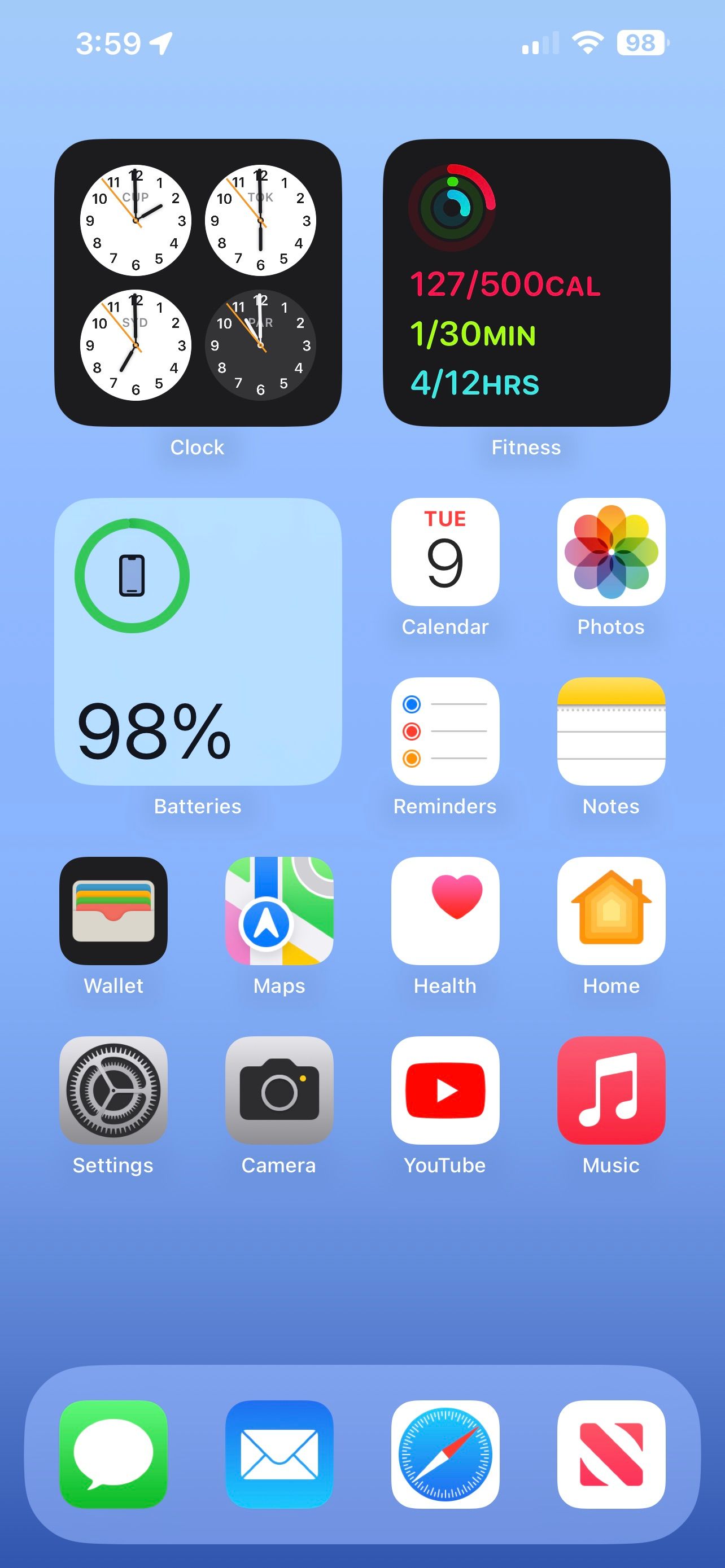

 Đóng
Đóng
Bạn có thể dễ dàng nâng cao khả năng nhận dạng khuôn mặt cho các thiết bị của mình thông qua một quy trình đơn giản. Để bắt đầu thao tác này, hãy điều hướng đến ứng dụng Home trên thiết bị của bạn và sau đó, tìm biểu tượng dấu chấm lửng nằm gần góc trên bên phải của giao diện.
Vui lòng bật tính năng nhận dạng khuôn mặt trong cài đặt tại nhà của bạn bằng cách điều hướng như sau:1. Truy cập menu “Cài đặt Trang chủ” trong giao diện thiết bị của bạn.2. Cuộn xuống cho đến khi bạn tìm thấy phần có tiêu đề “Cameras & Doorbells”.3. Trong menu phụ này, hãy tìm và chọn tùy chọn có nhãn “Nhận dạng khuôn mặt”.4. Cuối cùng, đảm bảo rằng công tắc bật tắt để nhận dạng khuôn mặt được kích hoạt.
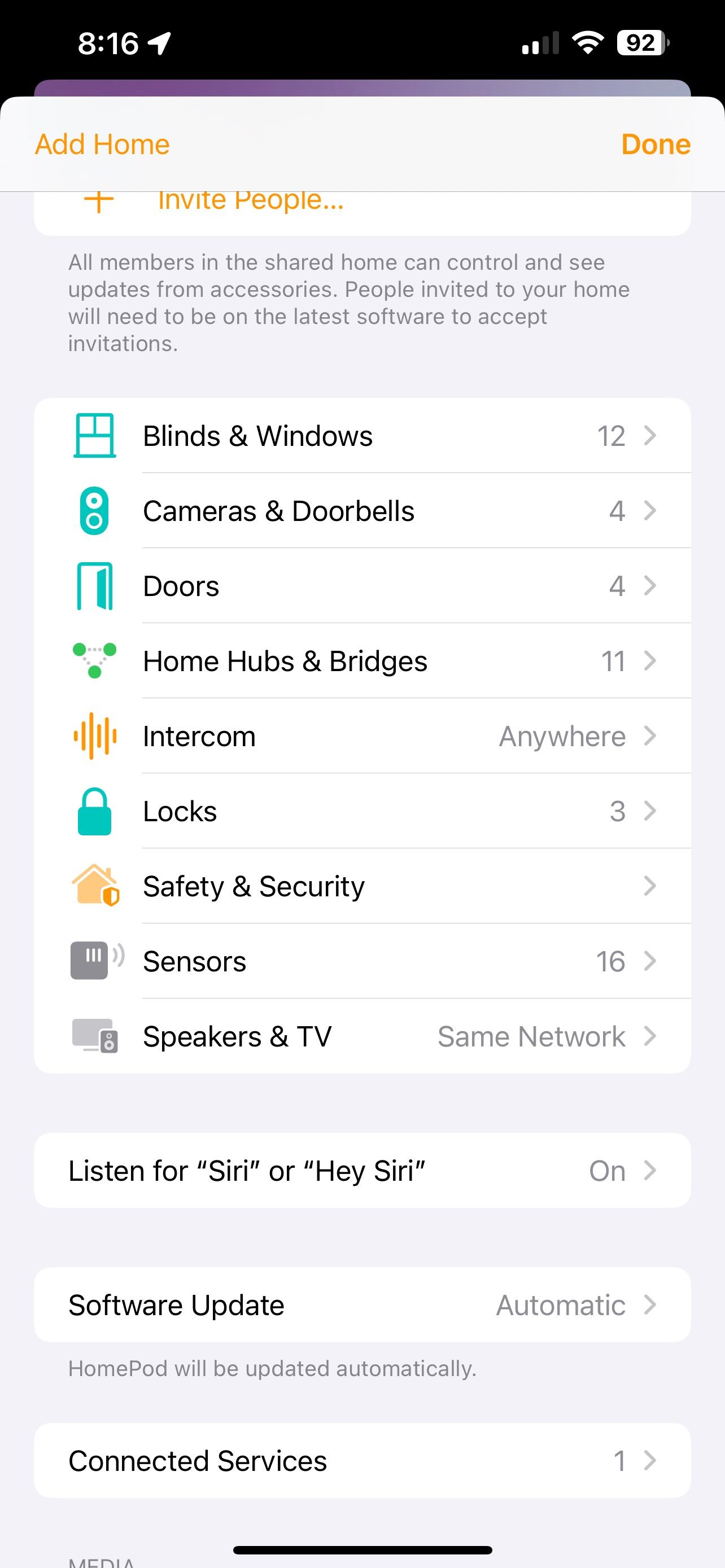
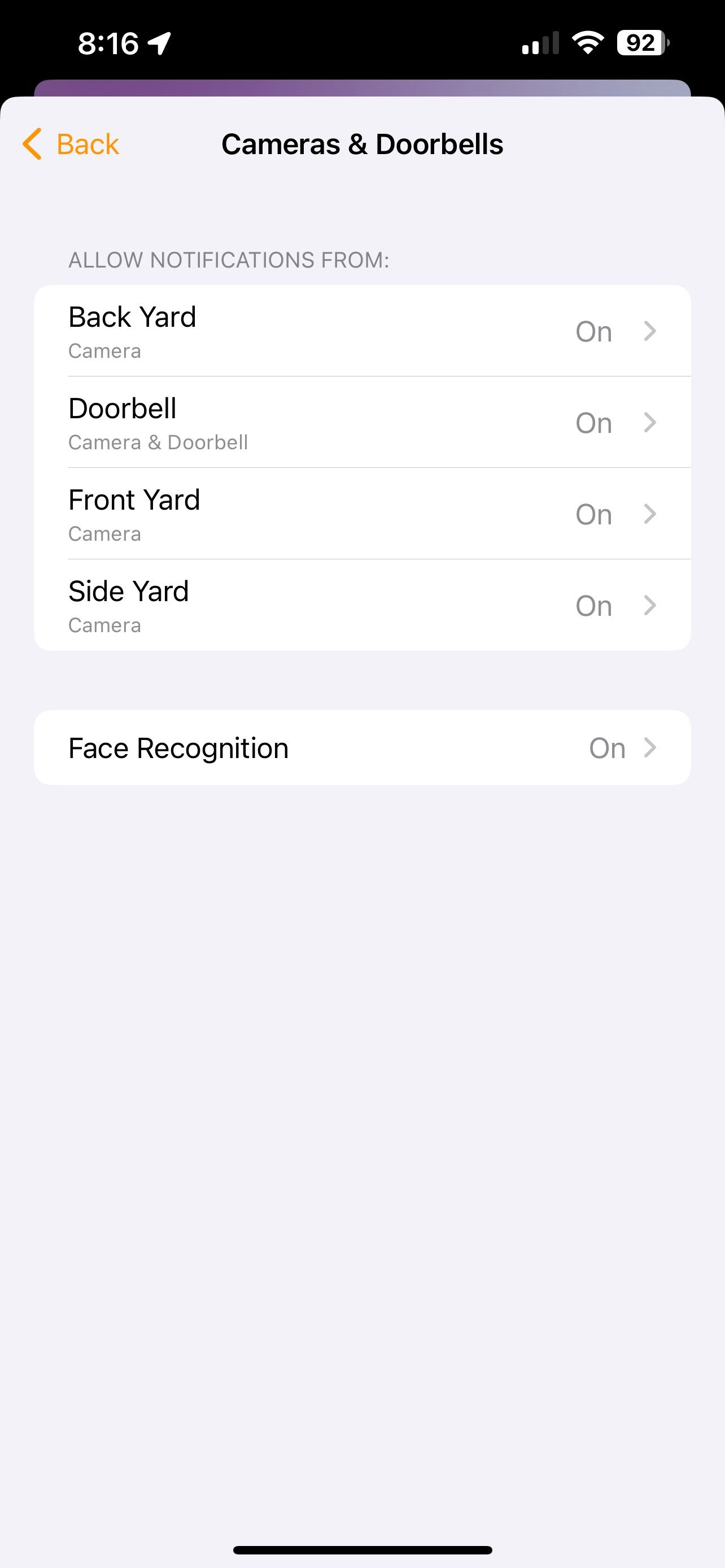
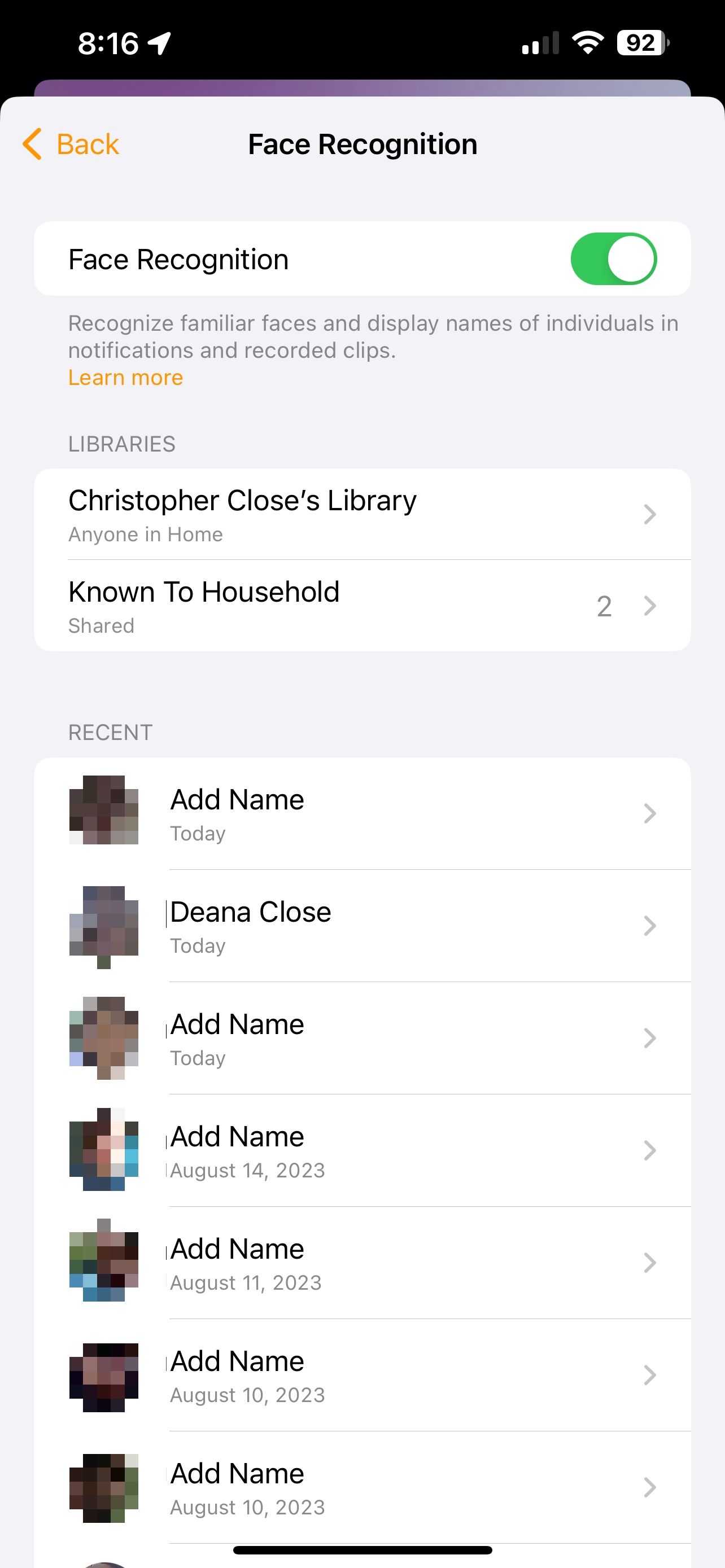 Đóng
Đóng
Thật vậy, quá trình này khá đơn giản. Trong trường hợp bạn chọn bật tính năng này và cấp quyền truy cập vào Thư viện ảnh trên (các) thiết bị của mình, Nhận dạng khuôn mặt sẽ tự động truy xuất hình ảnh cho bất kỳ cá nhân nào được máy ảnh phát hiện, bất kể họ có phải là thành viên trong gia đình bạn hay không.
Cách thêm tên cho một người không được nhận dạng trong ứng dụng gia đình
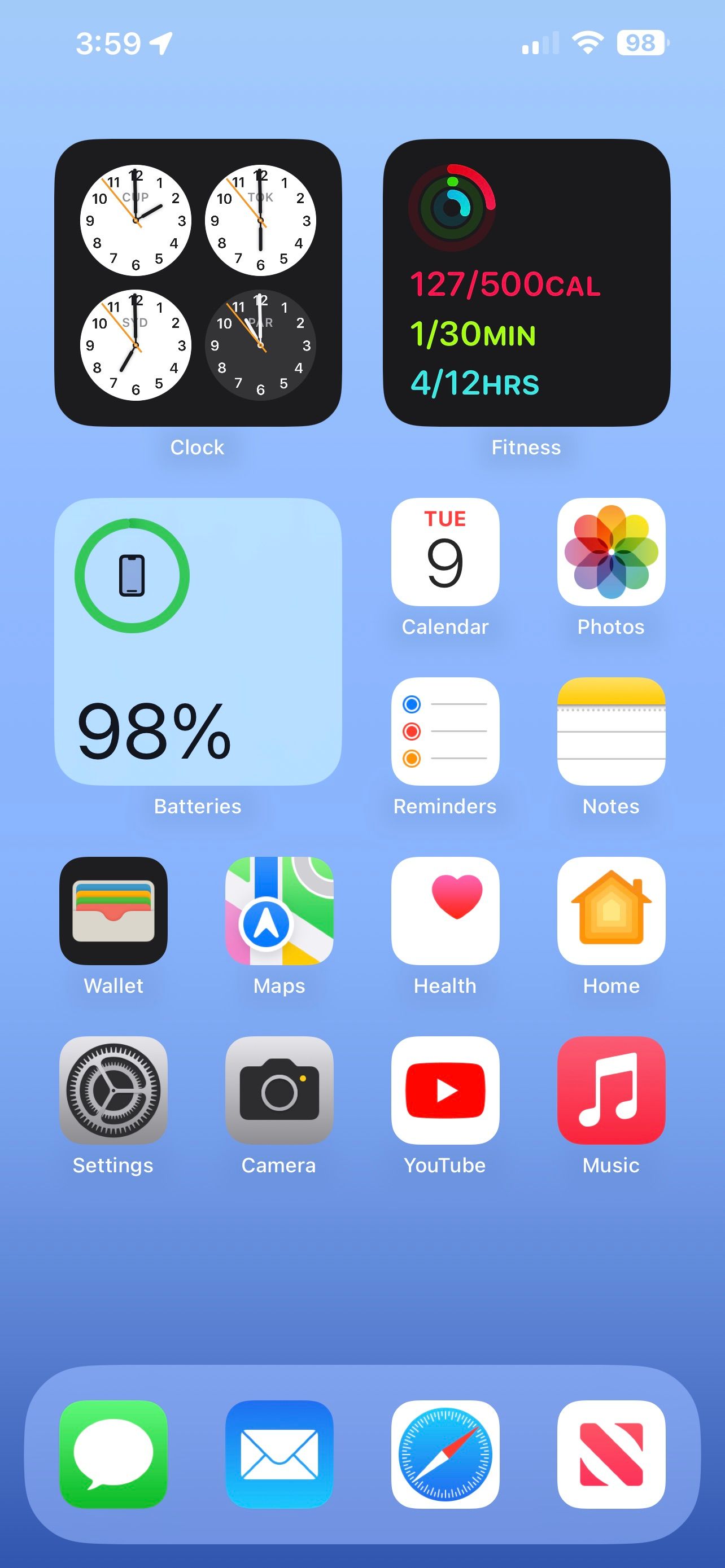


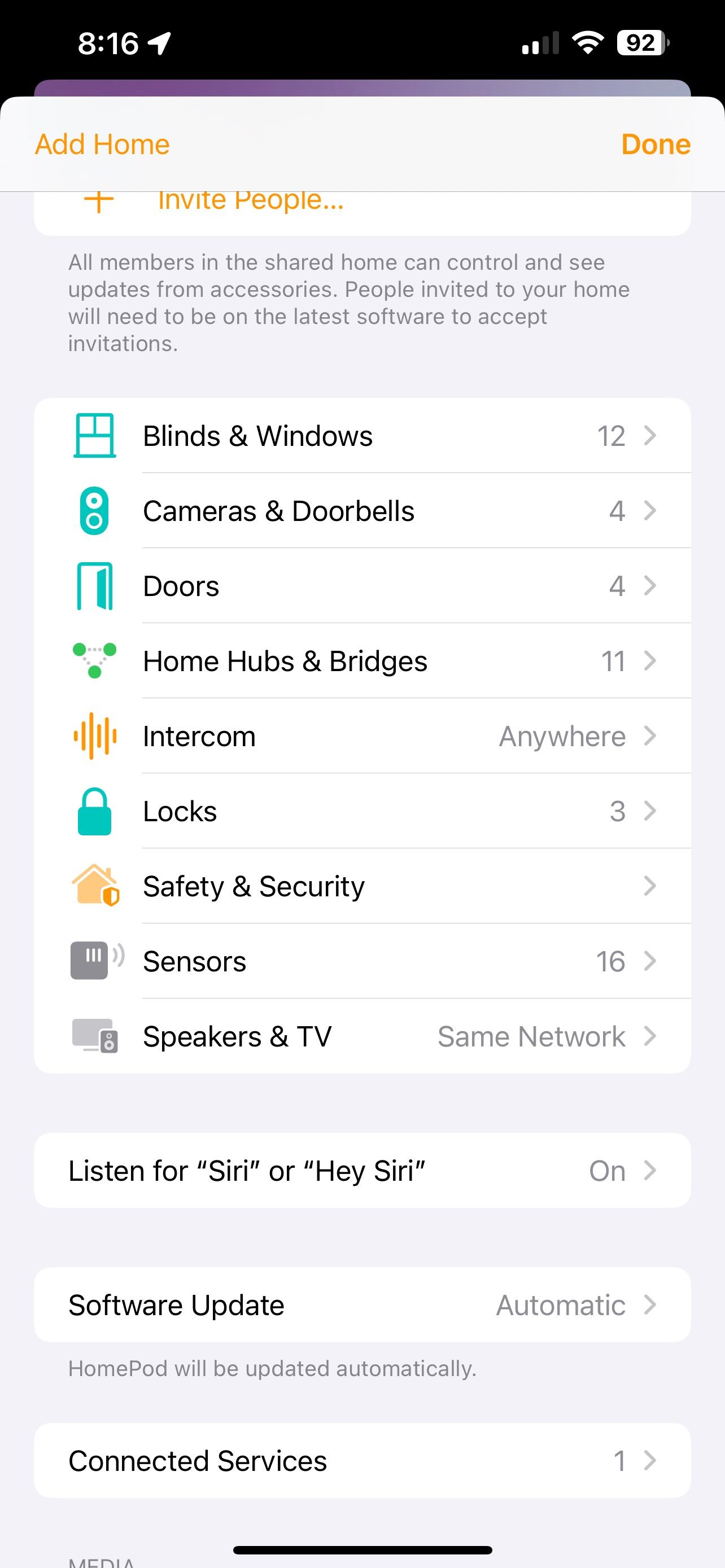 Đóng
Đóng
Mặc dù nhận dạng khuôn mặt chủ yếu dựa trên các hình ảnh được lưu trữ trong thư viện ảnh của bạn, nhưng có thể phát sinh các tình huống trong đó bạn muốn gán biệt danh cho một cá nhân độc lập với công nghệ đó. Để đạt được điều này, hãy truy cập ứng dụng Home và sau đó nhấn vào nút “Thêm…” nằm bên cạnh nó.
Vui lòng điều hướng đến menu “Cài đặt Trang chủ” bằng cách nhấn vào menu đó. Sau đó, tiếp tục cuộn xuống cho đến khi bạn tìm thấy tùy chọn “Cameras & Doorbells”. Sau khi xác định được vị trí, vui lòng chọn tính năng “Nhận dạng khuôn mặt” và đọc kỹ phần “Gần đây” để tìm kiếm một cá nhân mà trước đây thiết bị bảo mật của bạn không nhận dạng được danh tính của họ.
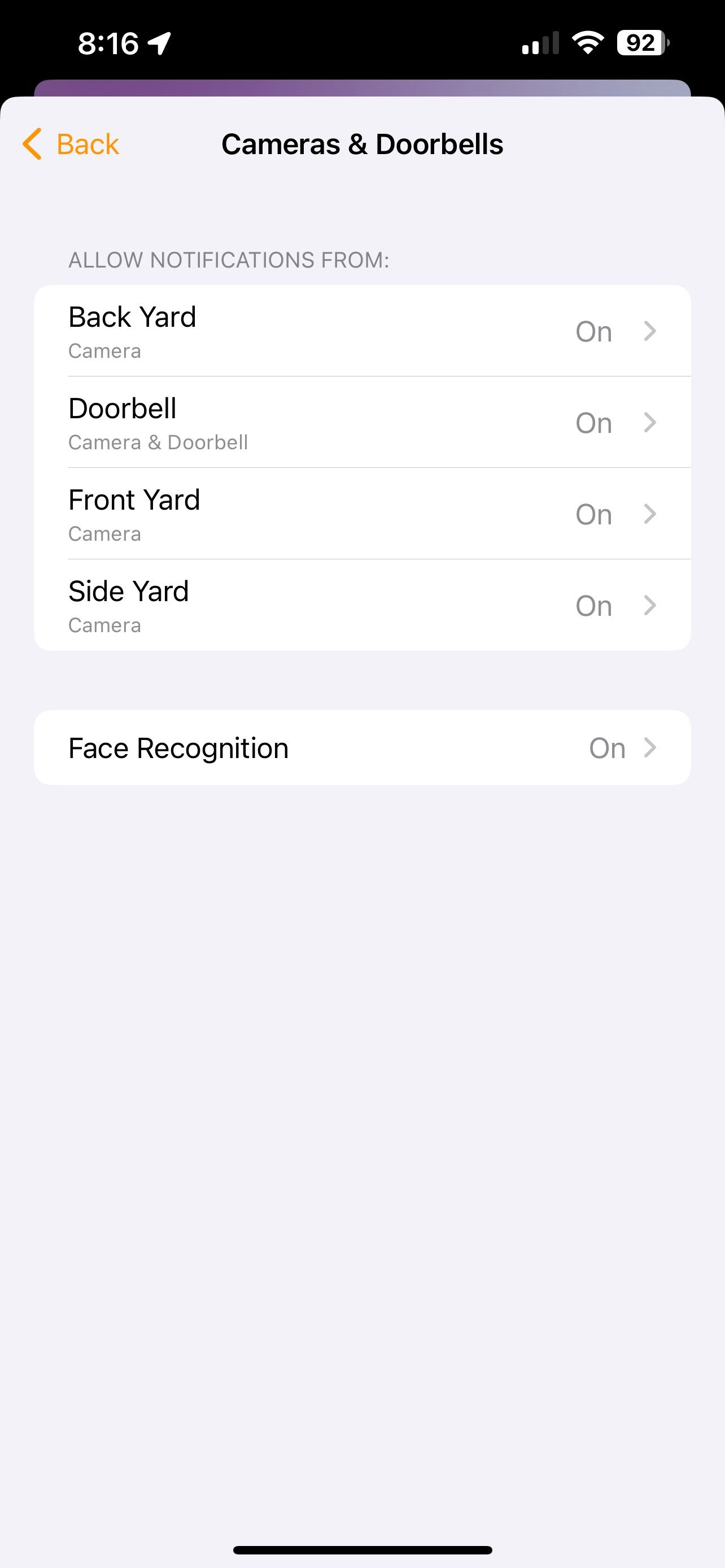
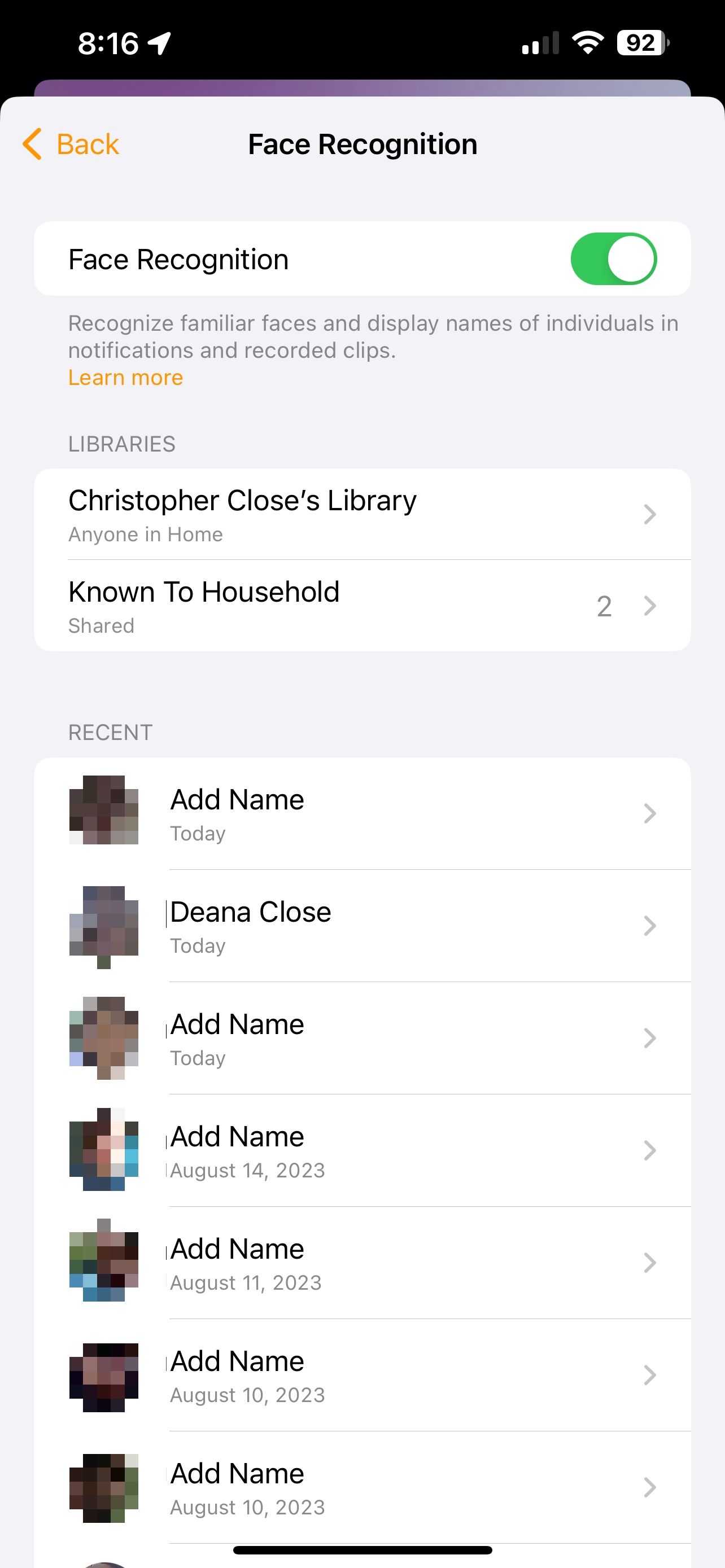
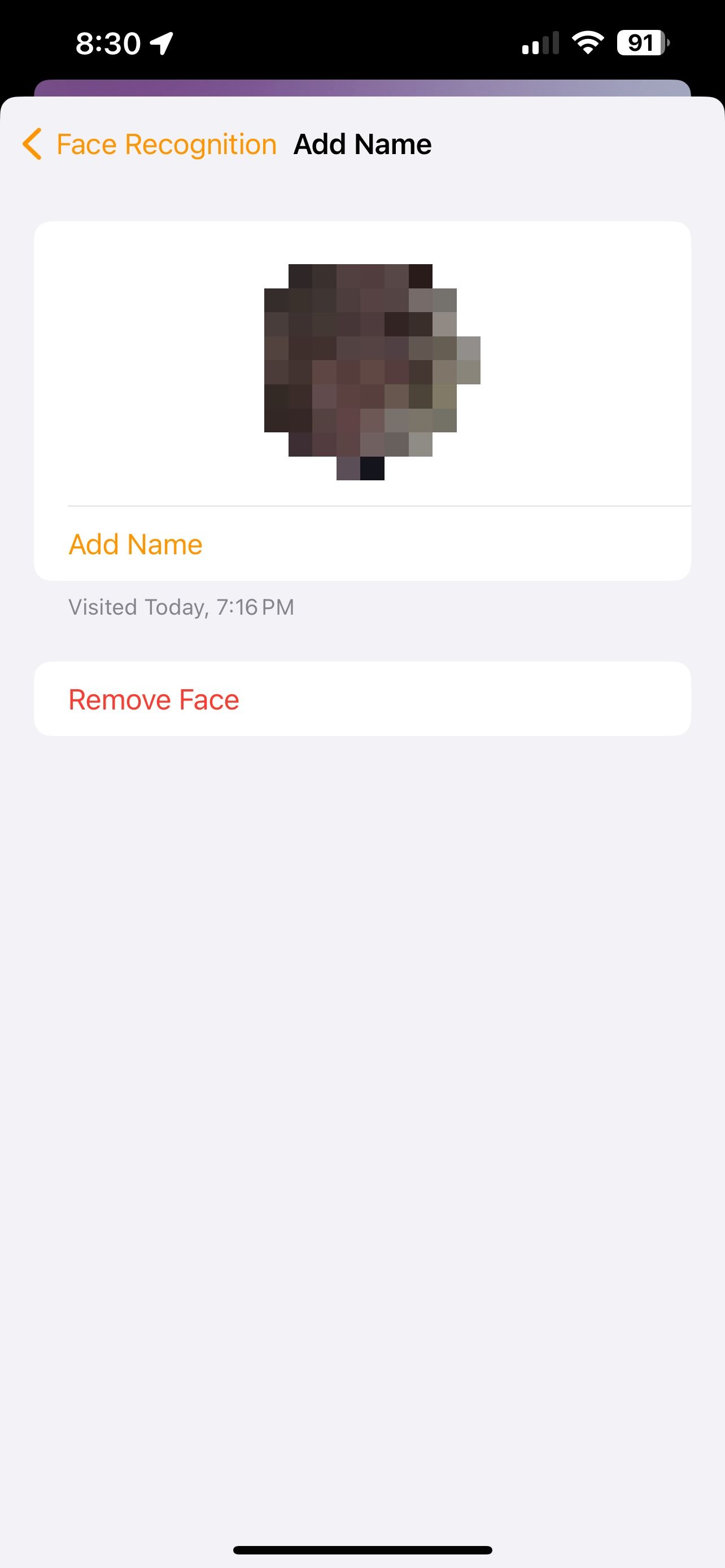
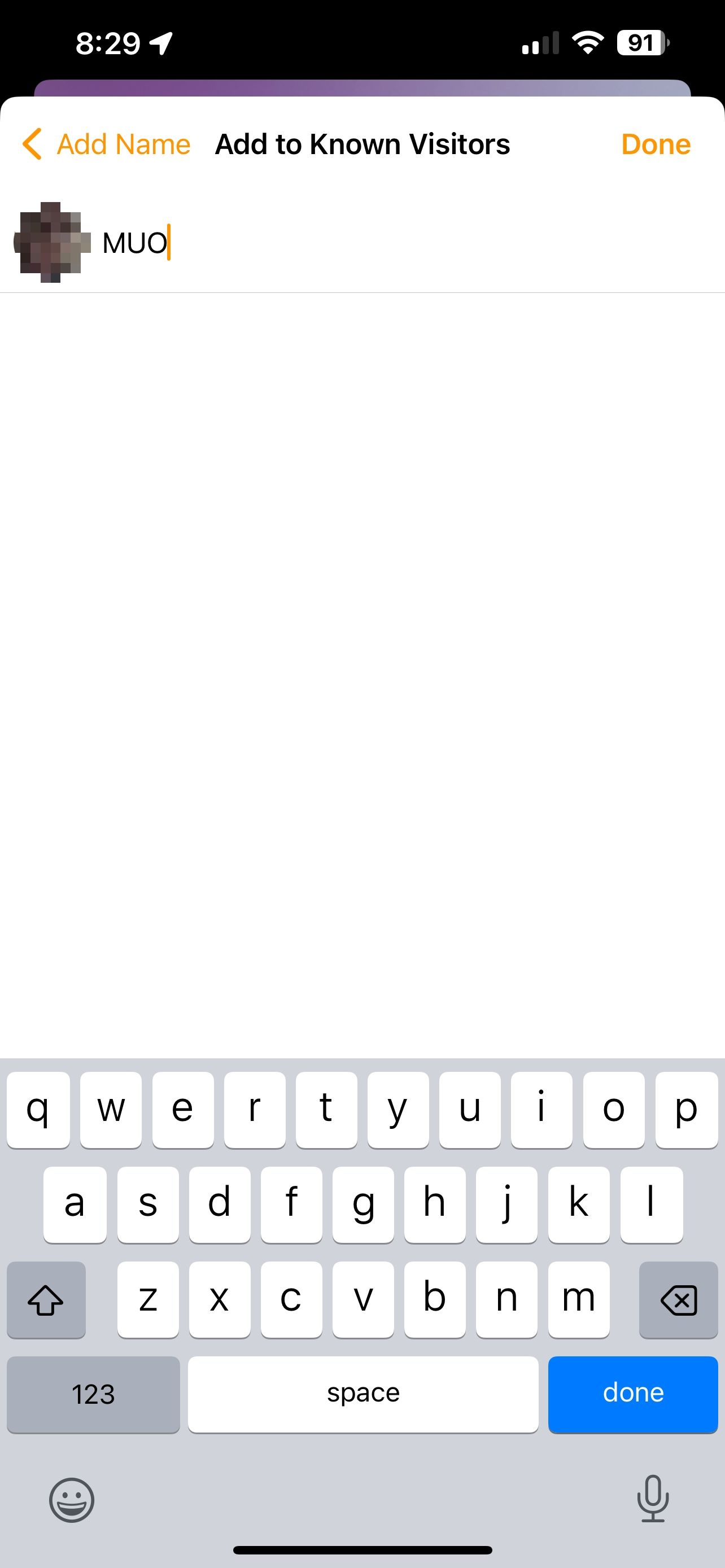 Đóng
Đóng
Khi nhấn vào mô tả hình thu nhỏ của cá nhân, sau đó chọn “Thêm tên”, một người có tùy chọn để chọn một người quen hiện có từ bộ sưu tập toàn diện các liên hệ cá nhân của họ được gọi là “Album mọi người” hoặc cách khác, nhập tên riêng cho cá nhân đó trong câu hỏi.
Khi bạn đã hoàn tất mọi sửa đổi và sẵn sàng gửi, vui lòng sử dụng tùy chọn “Xong” nằm ở đầu giao diện thiết bị của bạn để duy trì biệt danh mới được chỉ định.
Cách xóa một người khỏi nhận dạng khuôn mặt
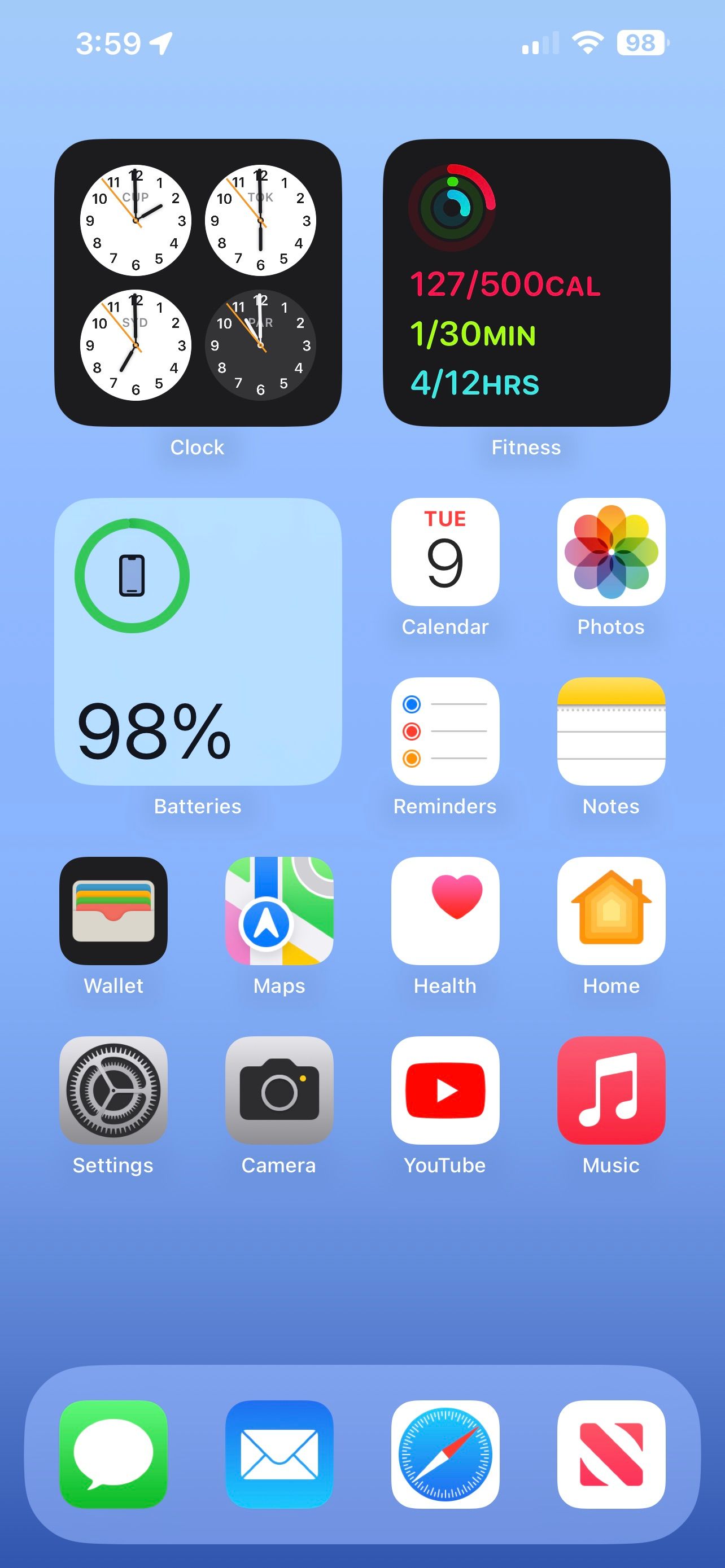

 Đóng
Đóng
Việc bật tính năng Nhận dạng khuôn mặt trong ứng dụng Home cho phép ghi nhật ký những cá nhân mà thiết bị bảo mật của bạn gặp phải gần đây. Tại bất kỳ thời điểm nào, bạn có khả năng xóa bỏ sự hiện diện của một cá nhân trong các hồ sơ này.
Để bắt đầu sử dụng ứng dụng Home, hãy điều hướng đến giao diện chính của nó bằng cách nhấn vào tùy chọn “Thêm…” nằm trong khu vực được chỉ định của màn hình. Sau đó, chọn tính năng “Cài đặt Trang chủ” từ các tùy chọn có sẵn được trình bày trong menu xuất hiện khi tương tác ban đầu.
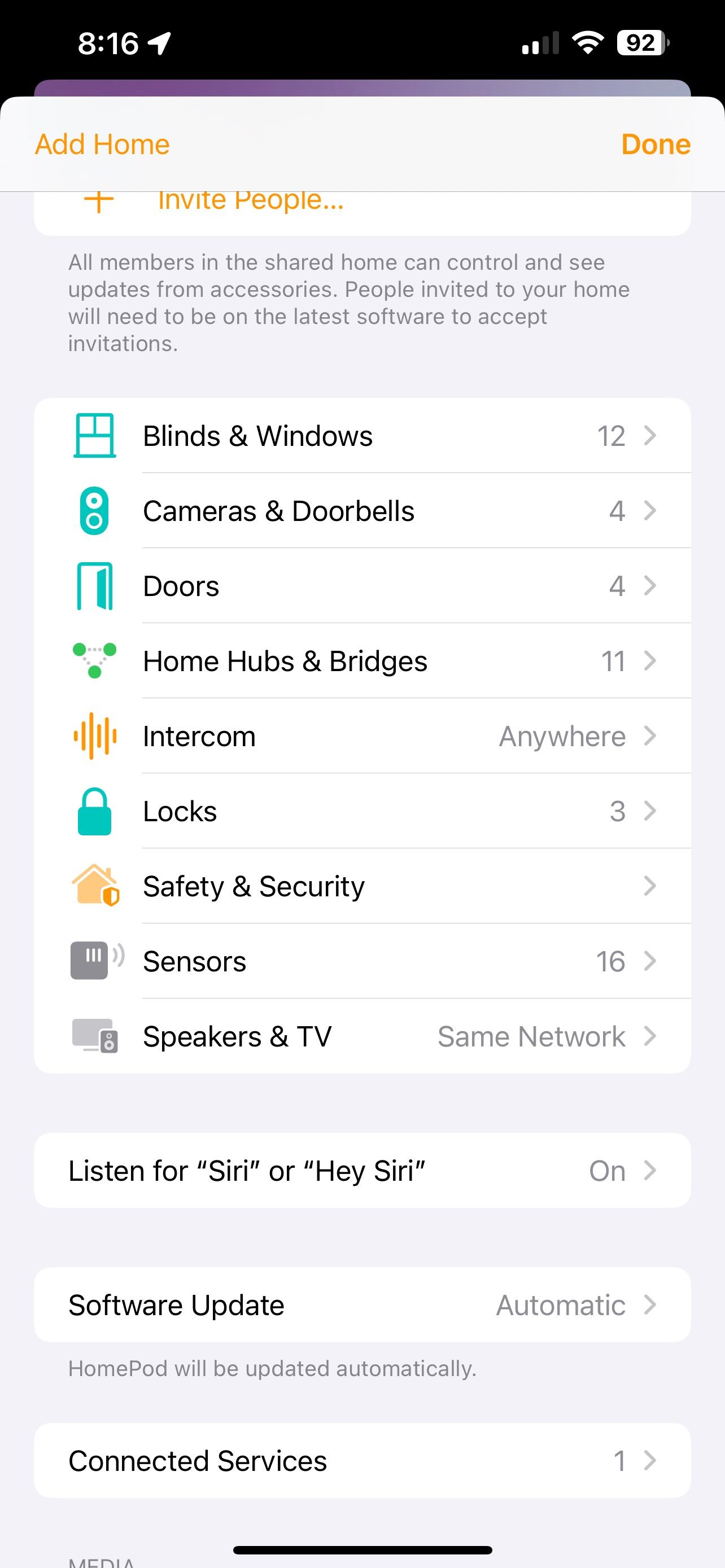
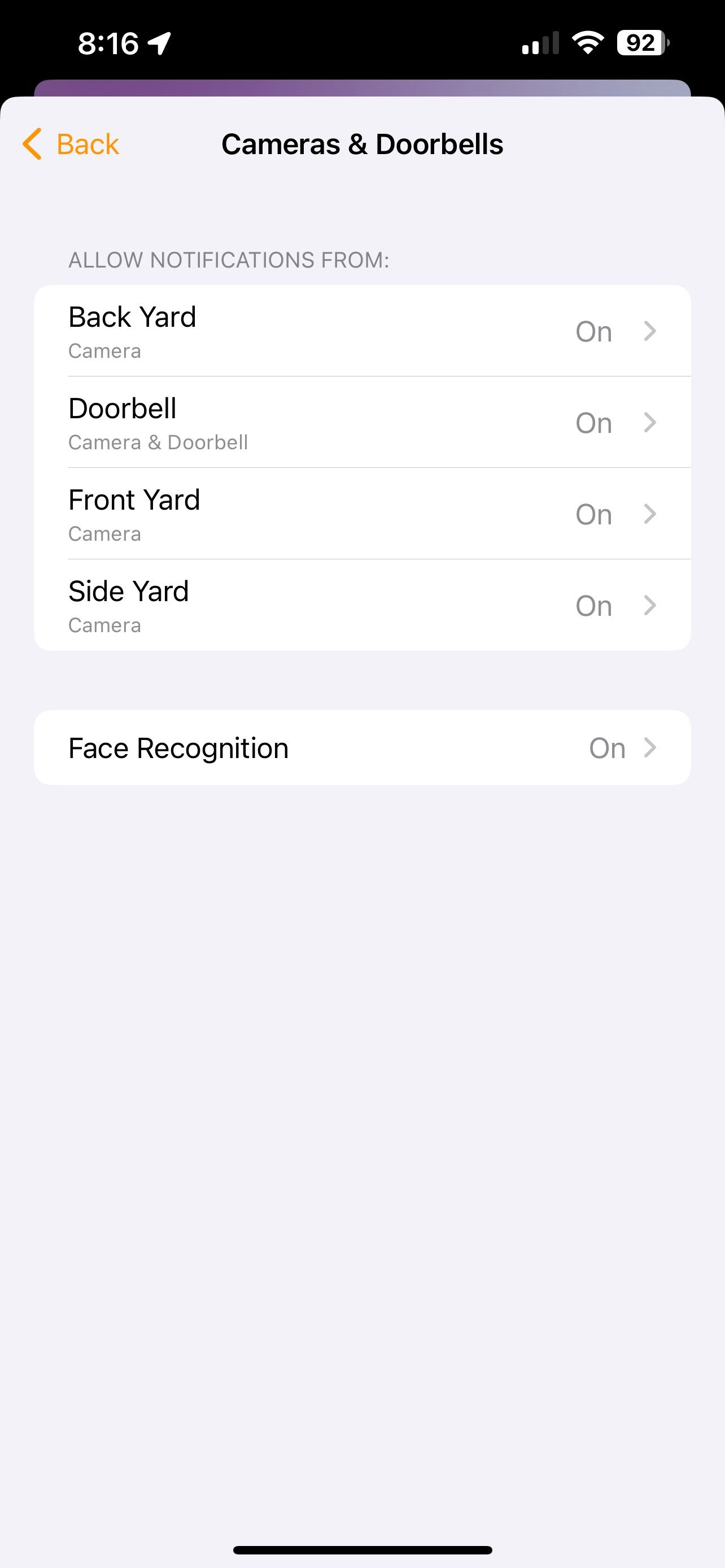
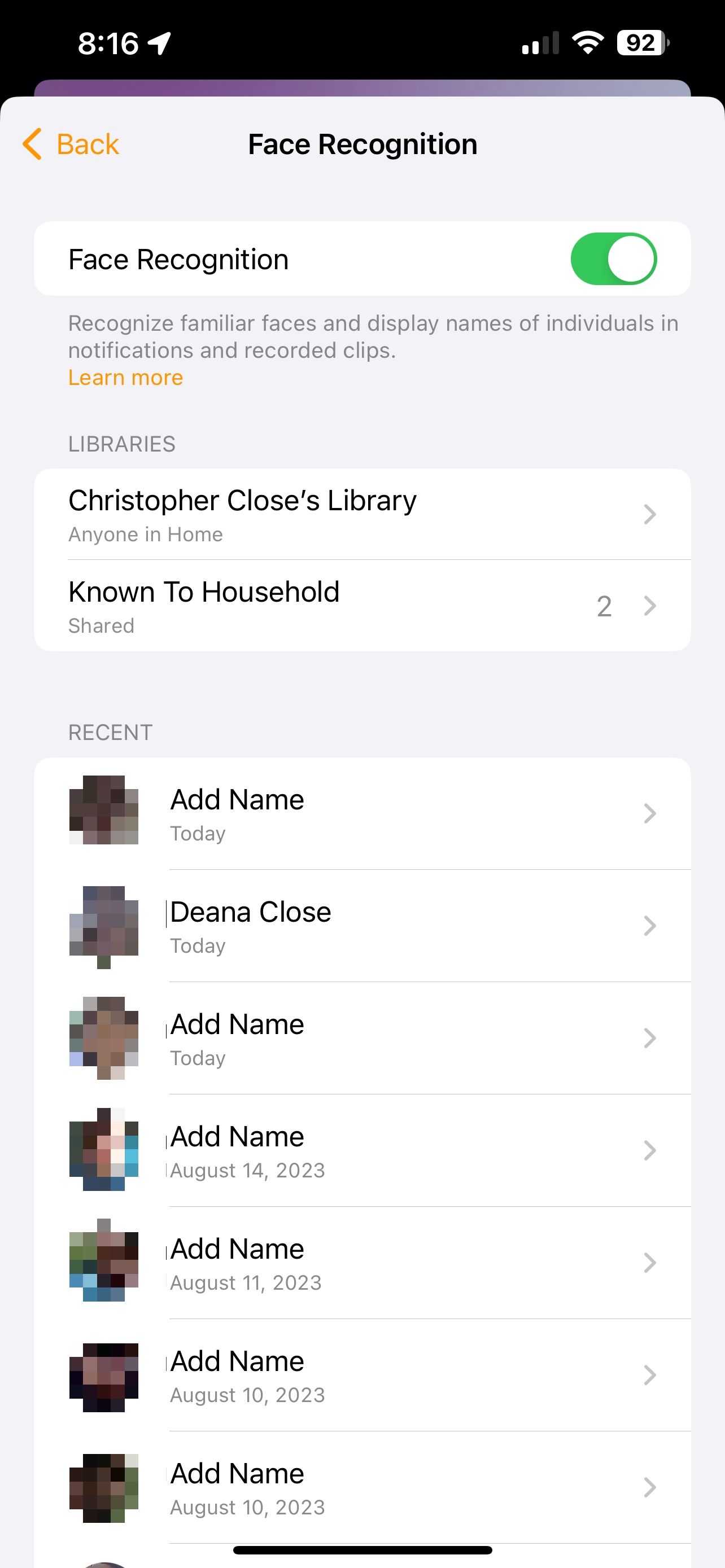
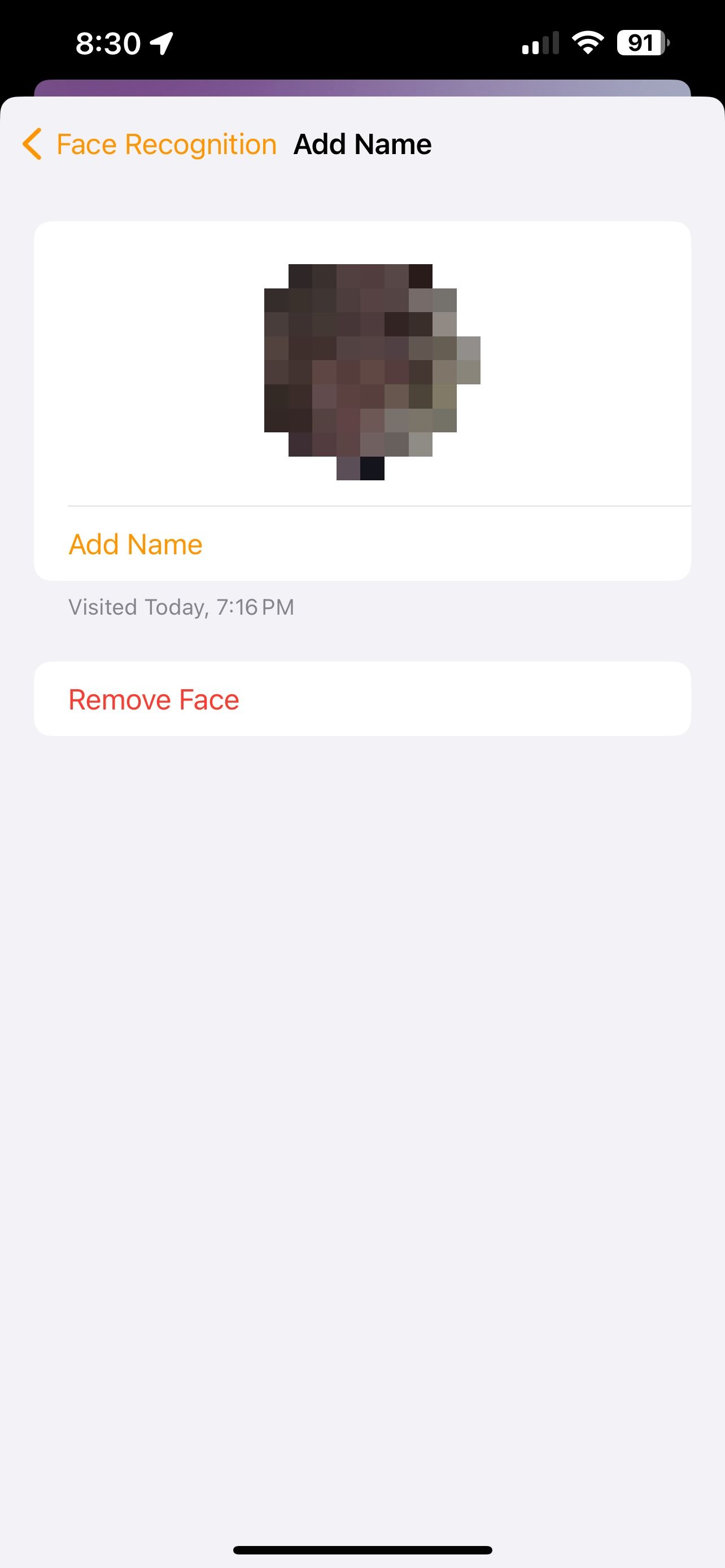 Đóng
Đóng
Vui lòng tiếp tục cuộn xuống và nhấn vào tùy chọn có nhãn “Cameras & Doorbells”. Sau đó, chọn “Nhận dạng khuôn mặt” từ các lựa chọn có sẵn.
đầu tiên, chọn “Thêm tên” từ danh sách các cá nhân không xác định; tiếp theo, hãy xác nhận rằng bạn đã khớp đúng người và lưu mọi điều chỉnh cần thiết bằng cách nhấn vào “Xóa khuôn mặt.
Cách tắt thông báo cho một người cụ thể
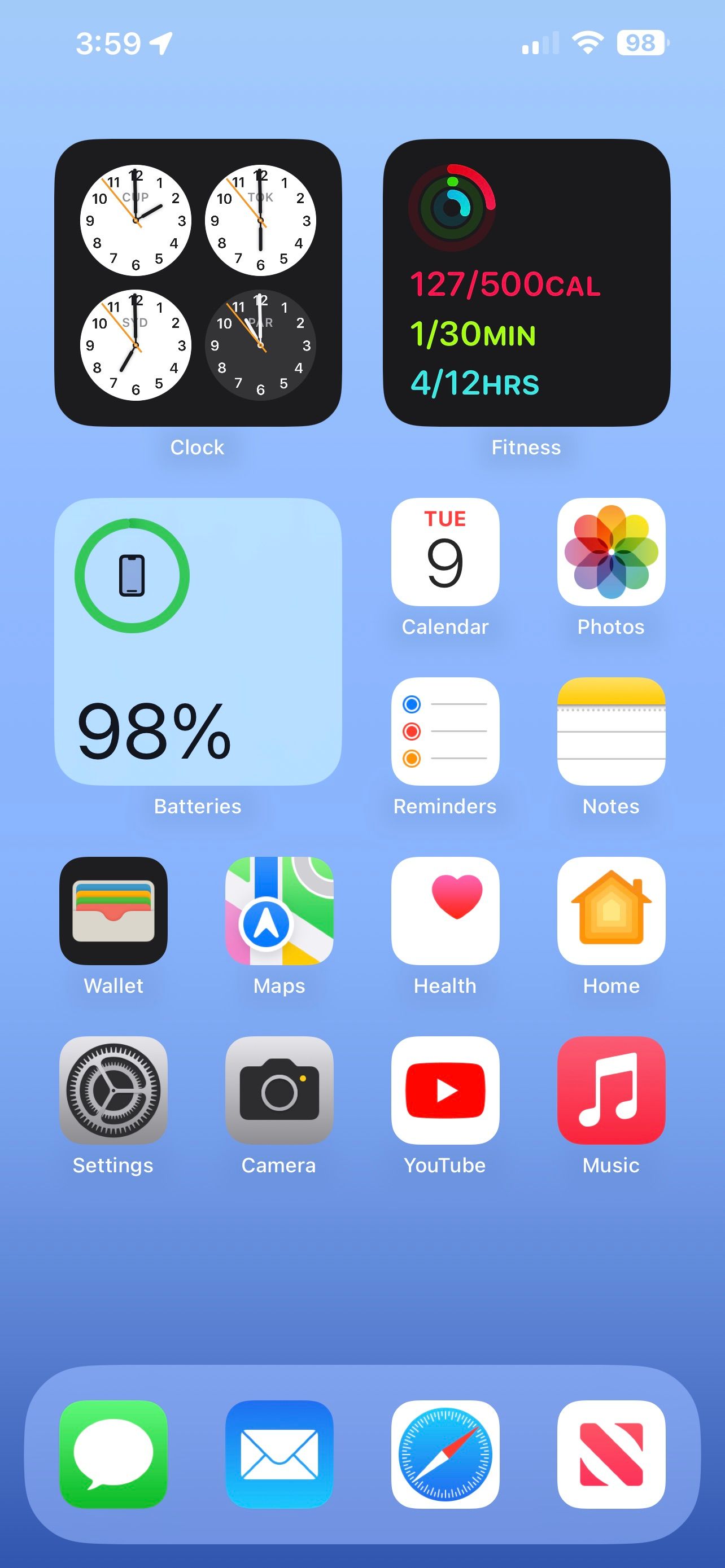

 Đóng
Đóng
Một trong những lợi thế đáng chú ý của công nghệ nhận dạng khuôn mặt là khả năng lọc ra các cảnh báo liên quan đến một cá nhân cụ thể. Mặc dù không hoàn toàn không thể sai lầm, nhưng tính năng này có thể giảm đáng kể khối lượng thông báo mà một cá nhân nhận được.
Để truy cập cài đặt Nhận dạng khuôn mặt trong iOS, trước tiên người dùng phải điều hướng đến ứng dụng Home. Từ đó, tìm nút “Thêm…” nằm ở phía bên tay phải của màn hình và nhấn nút đó.
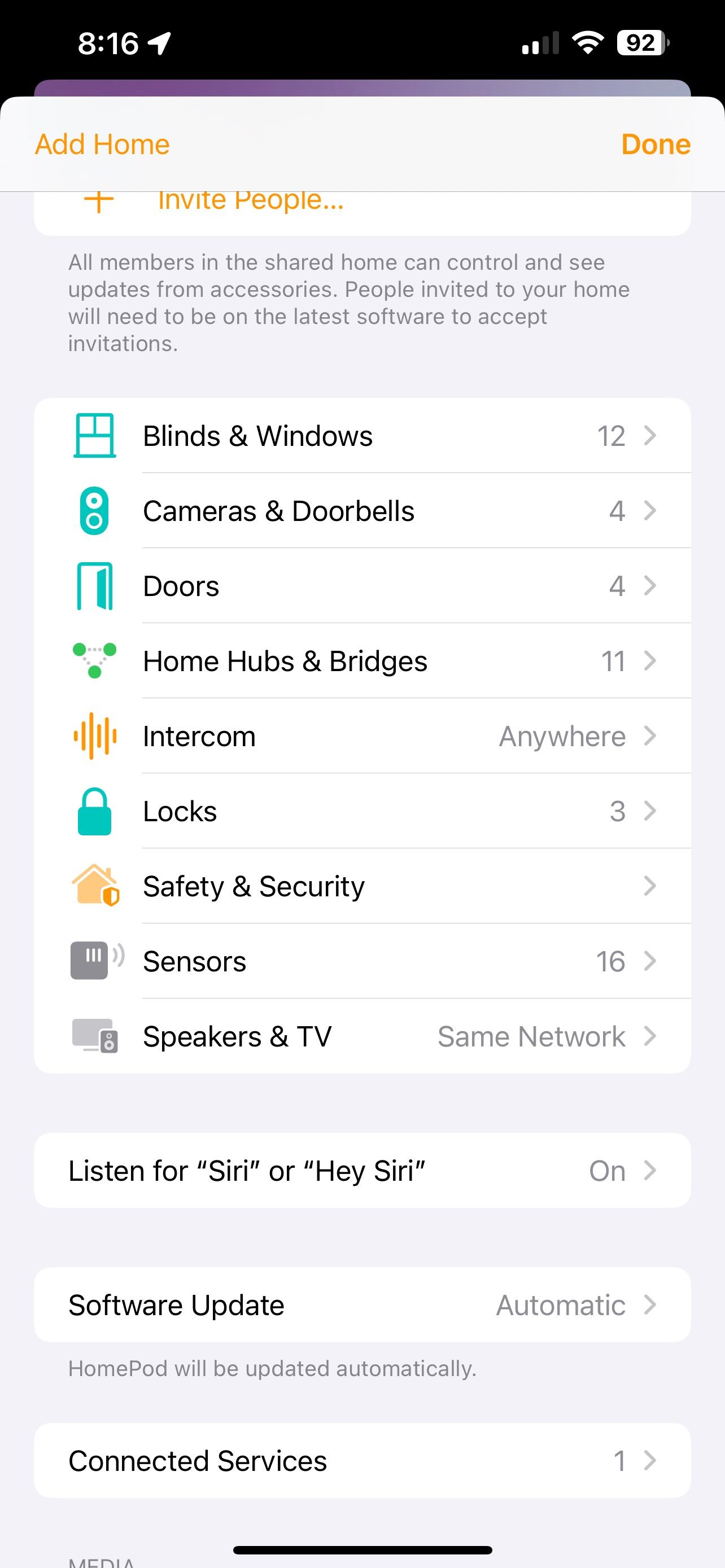
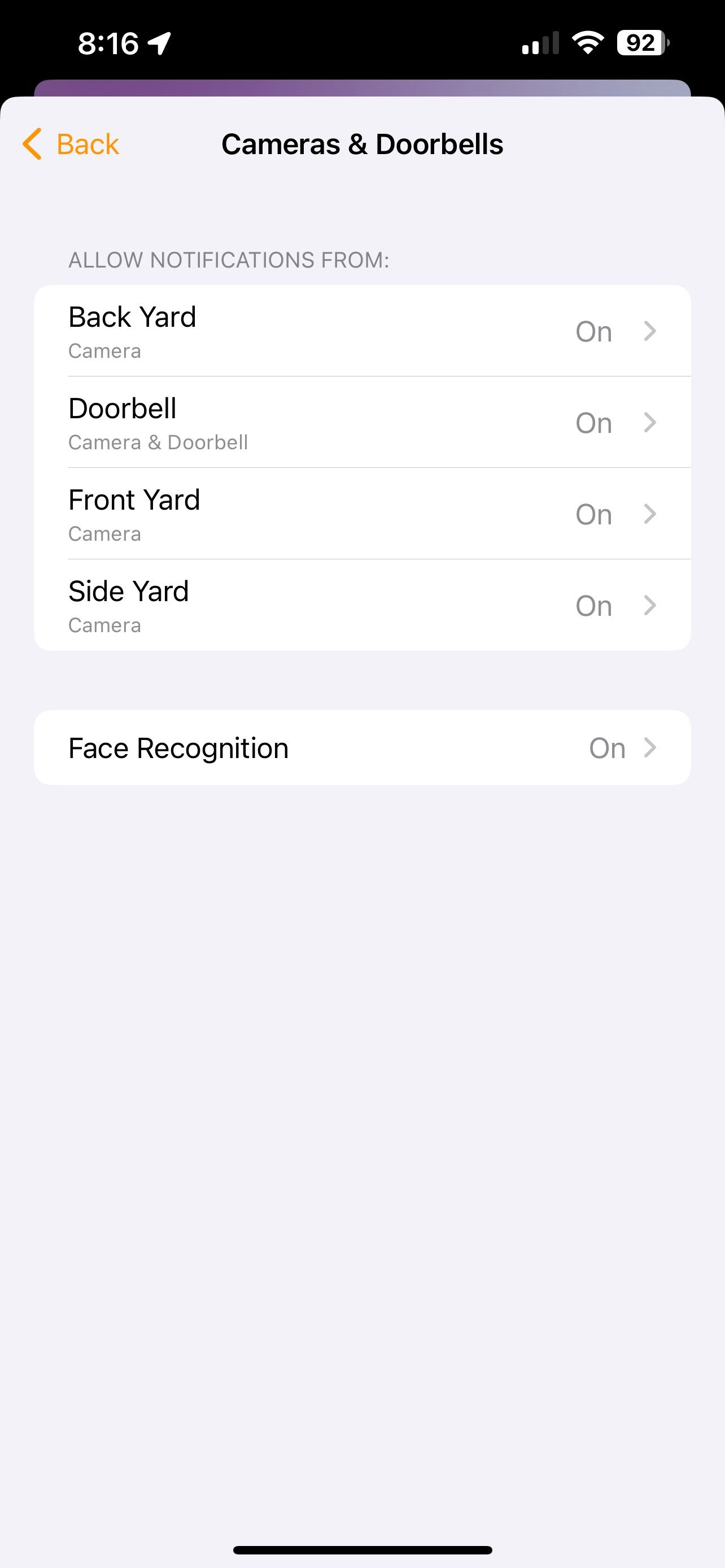
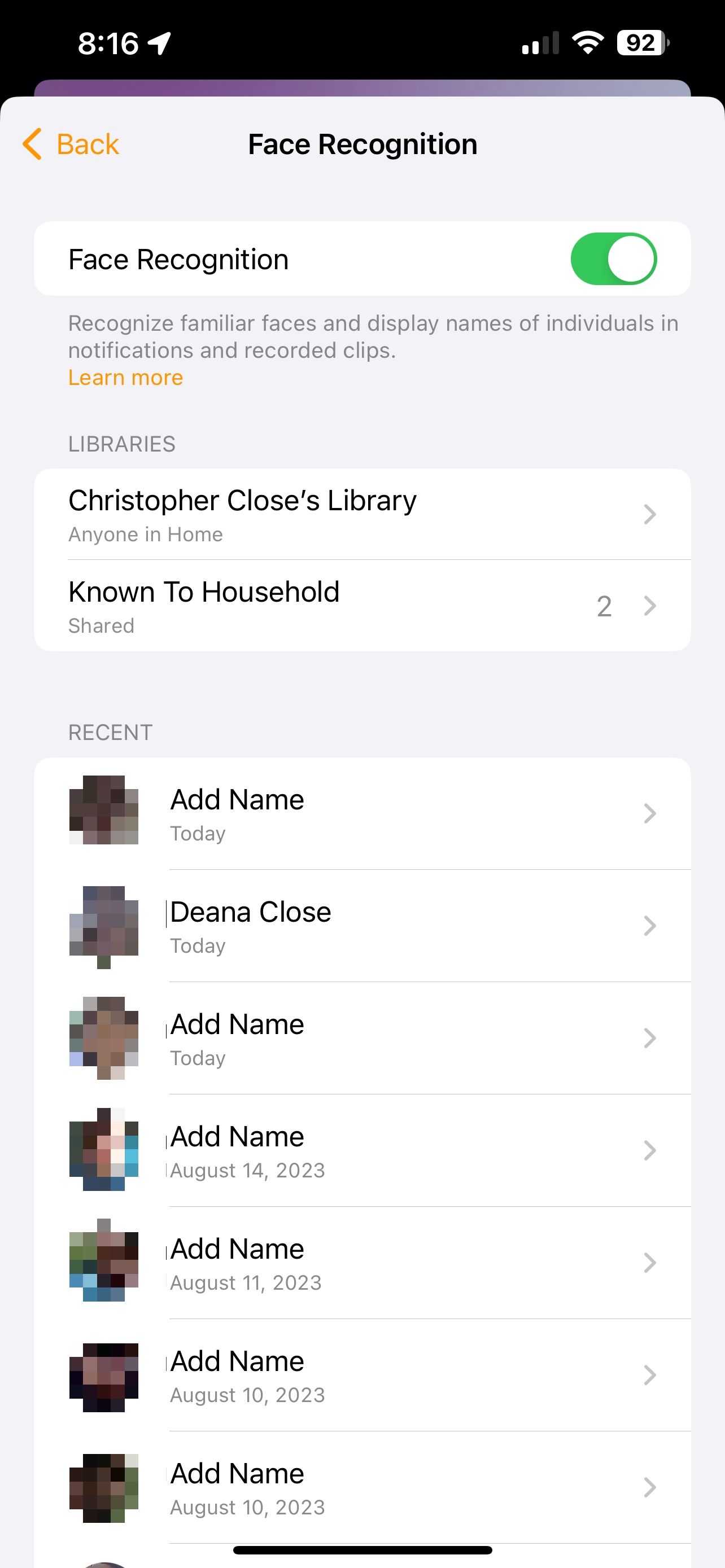
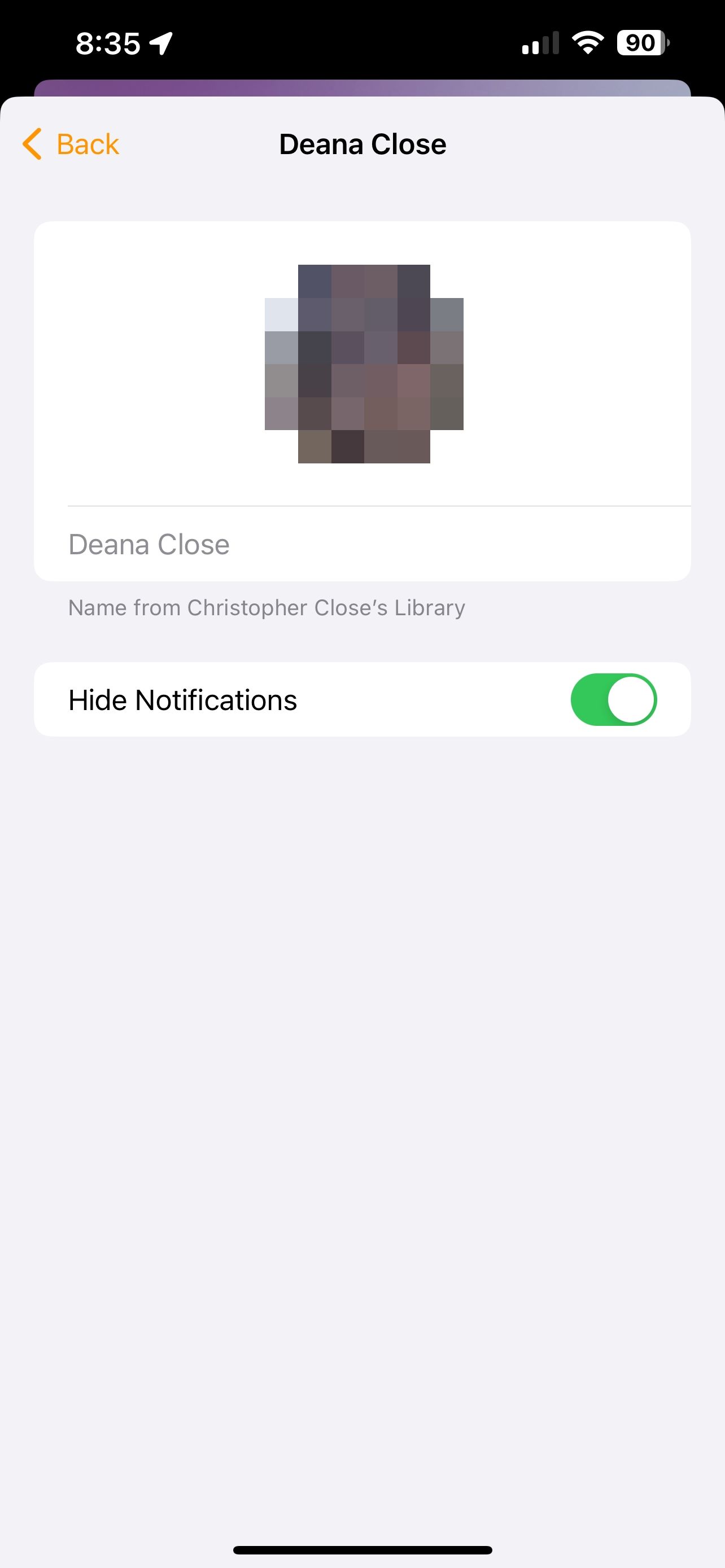 Đóng
Đóng
Vui lòng điều hướng đến menu “Cài đặt Trang chủ” trên thiết bị của bạn. Khi đó, hãy tiếp tục cuộn xuống cho đến khi bạn bắt gặp tùy chọn “Cameras & Doorbells”. Khi tìm thấy phần này, vui lòng nhấn vào phần đó, sau đó chọn tùy chọn phụ cho “Nhận dạng khuôn mặt”.
Để ẩn cảnh báo từ một cá nhân cụ thể trên thiết bị của bạn, trước tiên hãy xác định liên hệ mong muốn và sau đó kích hoạt khóa chuyển “Ẩn thông báo” để bật tính năng này.
Máy ảnh HomeKit của bạn có thể nhận ra bạn bè và gia đình
Kích hoạt Nhận dạng khuôn mặt video an toàn HomeKit trong nơi ở của bạn giúp bạn nhận thức liên tục về người đứng trước cổng vào của bạn. Ngoài ra, chức năng này kết hợp liền mạch với khả năng giám sát camera an ninh HomeKit và chuông cửa thông qua TV Apple của bạn, do đó cho phép giám sát không bị gián đoạn mọi diễn biến trong giới hạn nơi ở của bạn.